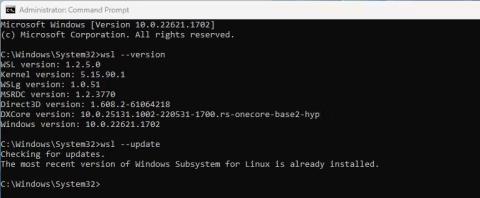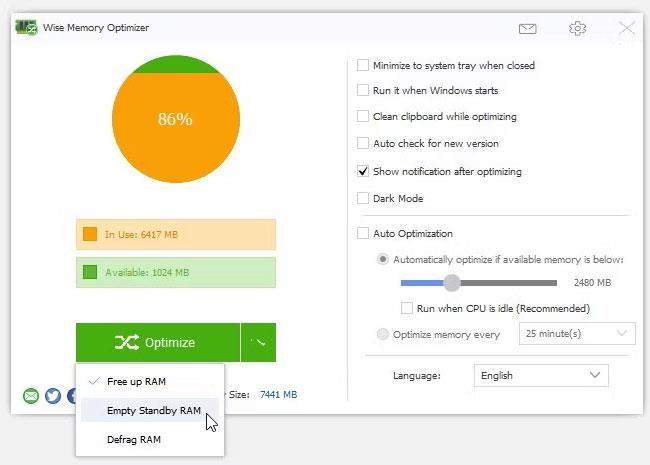Das Windows-Subsystem für Linux (WSL) wird im Rahmen regelmäßiger Windows-Updates häufig automatisch aktualisiert. Wenn die automatische Aktualisierung jedoch fehlschlägt und Sie aus irgendeinem Grund die WSL-Version ändern müssen, können Sie dies manuell über die Eingabeaufforderung tun .
So aktualisieren Sie den WSL-Kernel in der Eingabeaufforderung
Das Befehlszeilentool wsl.exe macht den Wechsel des Windows-Subsystems für den Linux-Kernel relativ einfach.
1. Geben Sie in der Windows-Suche cmd ein und wählen Sie die Option zum Ausführen der Eingabeaufforderung mit Administratorrechten aus . Ohne Administratorrechte können Sie wsl.exe nicht verwenden.
2. Geben Sie in der Eingabeaufforderung wsl --version ein und vergleichen Sie Ihre aktuelle WSL-Version mit der neuesten Version auf GitHub.
3. Angenommen, Sie verwenden eine ältere Version, geben Sie wsl --update ein und drücken Sie die Eingabetaste.

Aktualisieren Sie WSL in der Eingabeaufforderung
4. Nach einem kurzen Vorgang wurde WSL nun aktualisiert. Sie können dies überprüfen, indem Sie erneut wsl --version eingeben und die Eingabetaste drücken.
So stellen Sie den WSL-Kernel auf die vorherige Version wieder her
Wenn ein WSL-Update unerwartete Probleme verursacht oder irgendwie beschädigt ist, können Sie ein Rollback zur vorherigen Version durchführen.
1. Geben Sie in der Windows-Suche cmd ein und wählen Sie die Option zum Ausführen der Eingabeaufforderung mit Administratorrechten.
2. Geben Sie am Cursor wsl --update --rollback ein und drücken Sie die Eingabetaste.
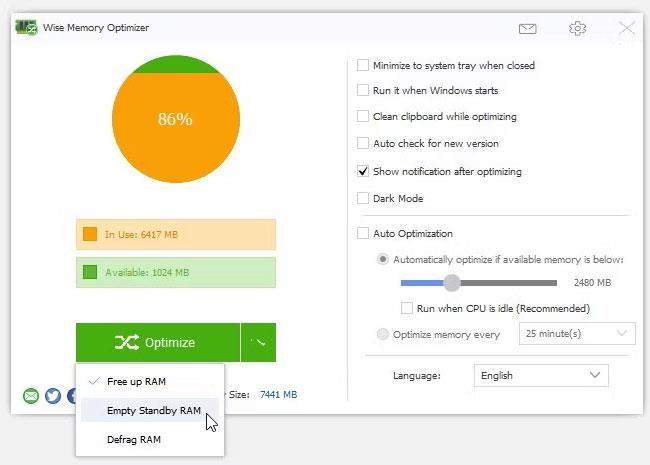
Stellen Sie WSL-Updates in der Eingabeaufforderung wieder her
3. Nachdem der Wiederherstellungsvorgang abgeschlossen ist, können Sie die WSL-Version überprüfen, indem Sie wsl --version eingeben und die Eingabetaste drücken.
Das Windows-Subsystem für Linux wird nun auf die vorherige Version zurückgesetzt und alle durch das manuelle Update verursachten Probleme werden behoben. Wenn das Problem weiterhin besteht, lohnt es sich möglicherweise, einige Alternativen zu WSL zum Ausführen von Linux-Distributionen unter Windows auszuprobieren .
Überprüfen Sie die automatischen Update-Einstellungen von Windows 11
Die Möglichkeit, WSL manuell über die Befehlszeile zu aktualisieren, ist sehr nützlich. Sie sollten jedoch Ihre automatischen Windows Update-Einstellungen überprüfen, wenn Sie nicht jedes Mal manuell aktualisieren möchten, wenn eine neue Version verfügbar ist.
- Öffnen Sie die Windows-Einstellungen-App und navigieren Sie zu Windows Update.
- Wählen Sie „Erweiterte Optionen“ und stellen Sie sicher, dass die Option „Updates für andere Microsoft-Produkte empfangen“ aktiviert ist.

Erweiterte Optionen in Windows Update
Jetzt wird WSL automatisch aktualisiert, wenn eine neue Revision veröffentlicht wird.